Objektu izgriešana ir viena no pamattechnikām digitālajā attēlu apstrādē un īpaši svarīga gaisa burbuļu māksliniekiem, kuri vēlas precīzi strādāt ar savām grafikām. Šajā rokasgrāmatā es tev parādīšu dažādus rīkus un metodes Photoshop Elements, kas palīdzēs tev ātri un efektīvi izgriezt objektus. Neatkarīgi no tā, vai esi iesācējs vai pieredzējis lietotājs, šī soli pa solim rokasgrāmata sniegs nepieciešamās zināšanas, lai optimizētu tavu attēlu apstrādi.
Galvenās atziņas
- Dažādi atlasīšanas rīki Photoshop Elements atvieglo objektu izgriešanu.
- Katrā rīkā ir savas specifiskas stiprās puses, atkarībā no motīva un attēla apstākļiem.
- Rīku kombinēšana var nodrošināt labākus rezultātus.
Soli pa solim rokasgrāmata
Pirmkārt, atver Photoshop Elements 11 un izvēlies ekspertu režīmu. Šajā režīmā tev ir pieejama plaša iespēju klāsts, lai precīzi izgrieztu objektus.
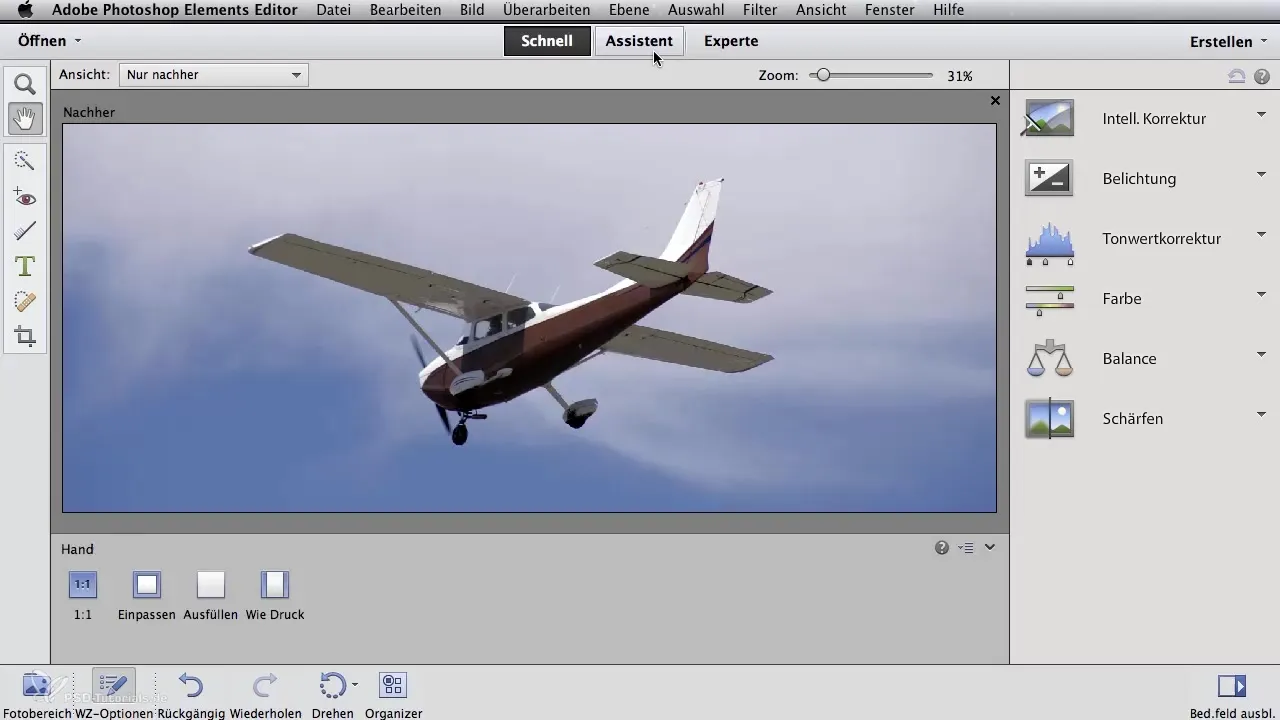
Viens no pamatrīkiem, ko vari izmantot, ir lasso rīks. Ar to vari aptuveni atlasīt objektus, zīmējot ar peli ap izvēlētā objekta malām. Kad tu tuvināsi abu atlases laukuma beigās, tiks atlasīts viss objekts, un tev būs iespēja to kopēt vai izgriezt.
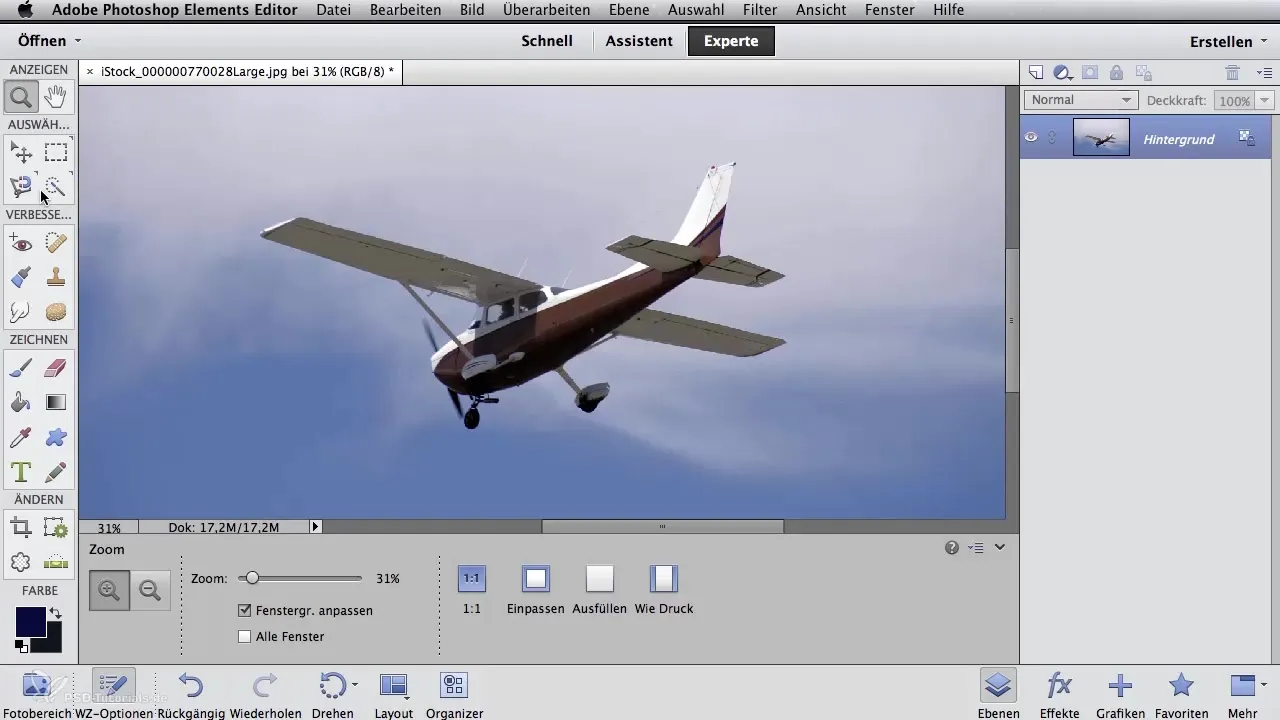
Kompleksākiem attēliem ieteicams izmantot magnētisko lasso. Šis rīks ir īpaši noderīgs, ja tev ir augsta kontrasta maliņas. Tu vienu reizi noklikšķini uz objekta punkta, un pārvietojot rīku gar kontūru, Photoshop automātiski atpazīst malas un novieto selektīvos punktus.
Iespējams, ka magnētiskais lasso neuzņēmies visas nepieciešamās malas. Šajā gadījumā ar dzēšanas taustiņu vari atsaukt atsevišķus punktus un pielāgot atlasi.
Ja pastāv taisnas līnijas, daudzstūru lasso ir lieliska opcija. Tu uzsāc no jebkura punkta un noklikšķini gar objekta malām. Ar divkāršu noklikšķināšanu vai atkārtotu noklikšķināšanu uz sākumpunkta atlase tiek aizvērta.
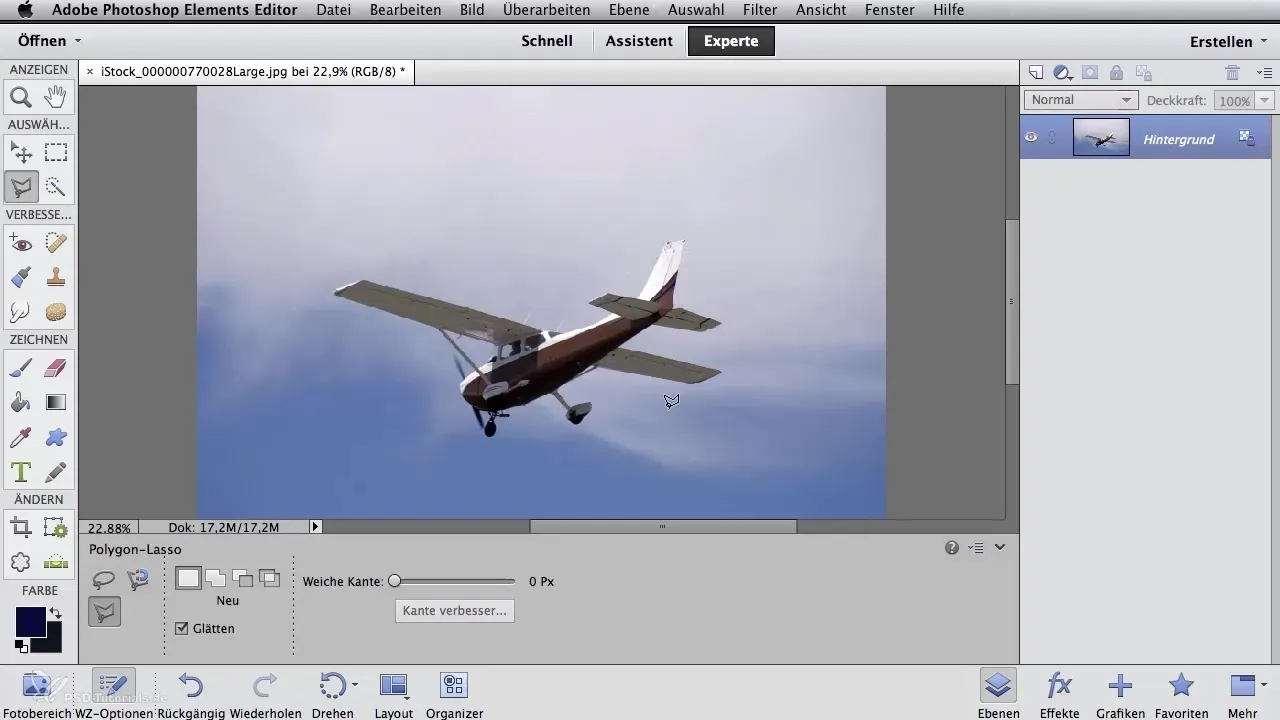
Ja vēlies modificēt atlasi, konteksta izvēlnē atradīsi iespējas pievienot vai atņemt laukumus. Šeit tu vari arī izmantot Shift taustiņu, lai pievienotu laukumus, vai Alt taustiņu, lai tos noņemtu.
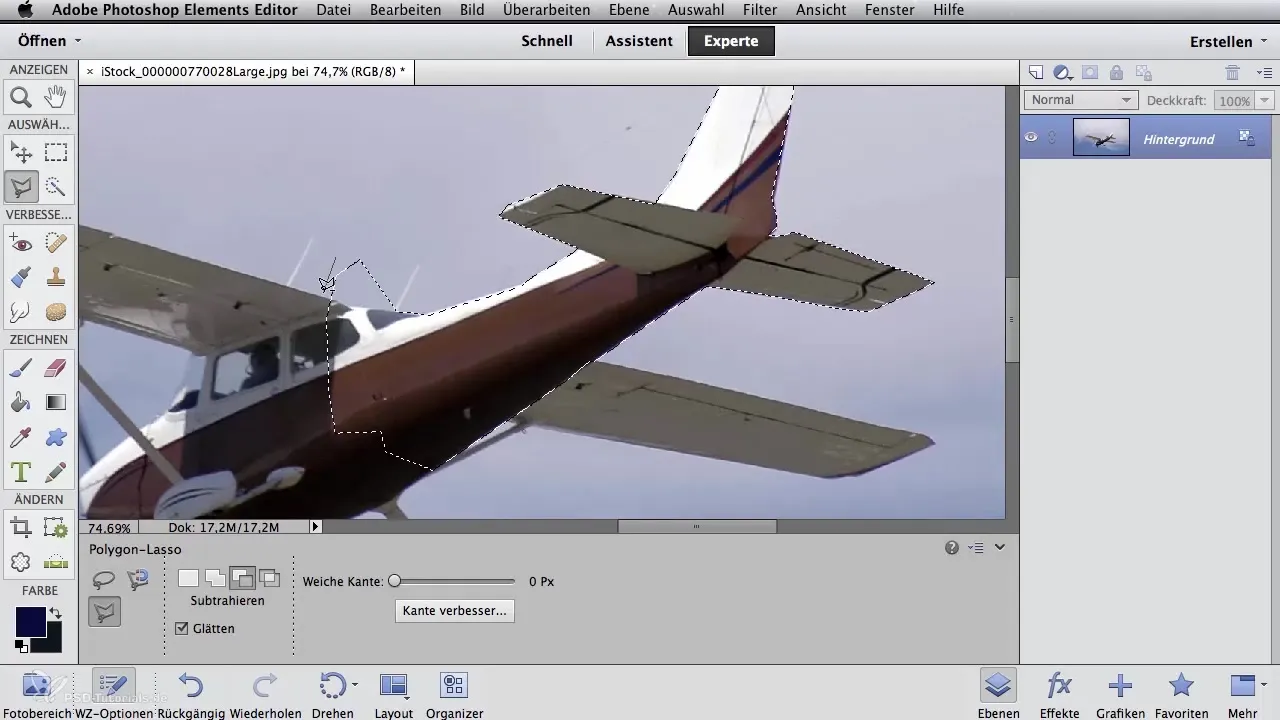
Burvju nūjiņa ir cita noderīga funkcija, īpaši, ja ir viendabīgas fona. Viendabīgā fona gadījumā, piemēram, ja runājam par banānu šajā piemērā, tu vienkārši noklikšķini uz vēlamās krāsas, un burvju nūjiņa automātiski iezīmē visu laukumu.
Tomēr, lai izgrieztu banānu, tev ir jāapgriež atlase, lai banāna pats tiktu atlasīts. Pēc tam tu vari banānu kopēt un ielīmēt, lai pārvietotu to uz vajadzīgo vietu.
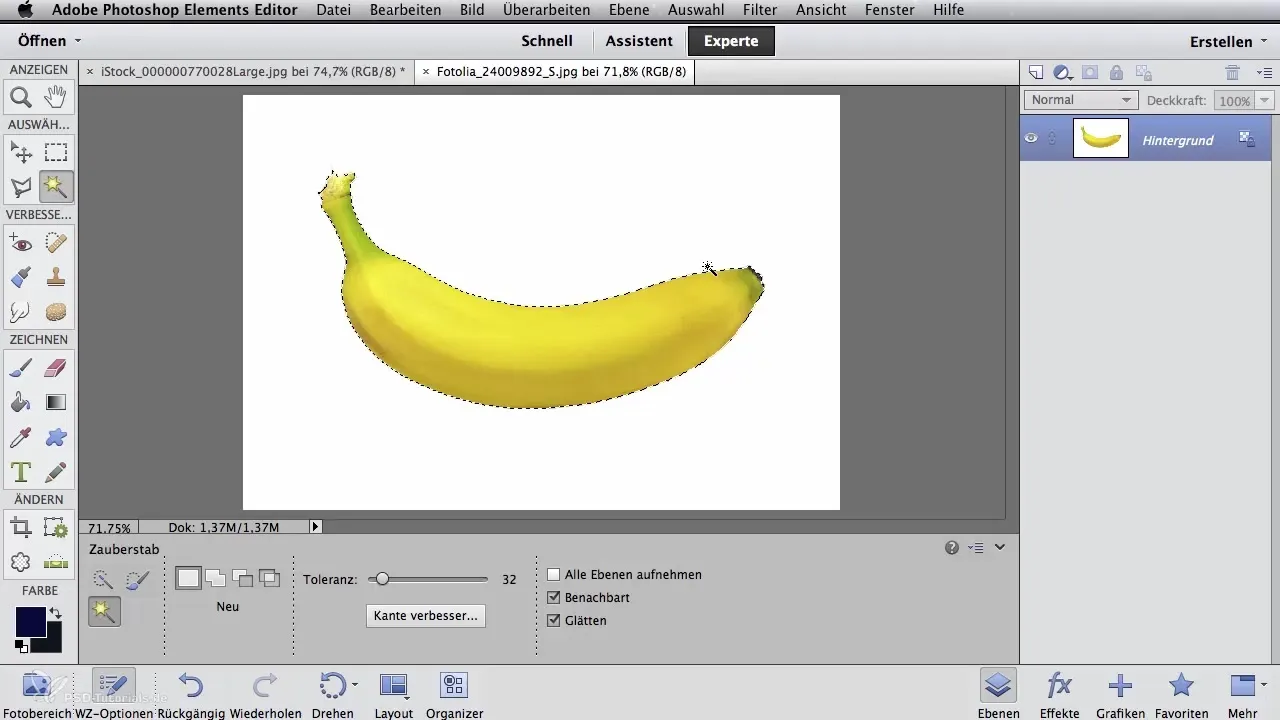
Ātrās atlases rīks piedāvā ļoti intuitīvu metodi, ar kuru tu vari vienkārši “zīmēt” laukumu. Ar otu tu vari pielāgot, cik precīzi tiek noteikts darba lauks. Kad tu zīmē, Photoshop automātiski atpazīst kontrastus un krāsu izmaiņas attēlā.
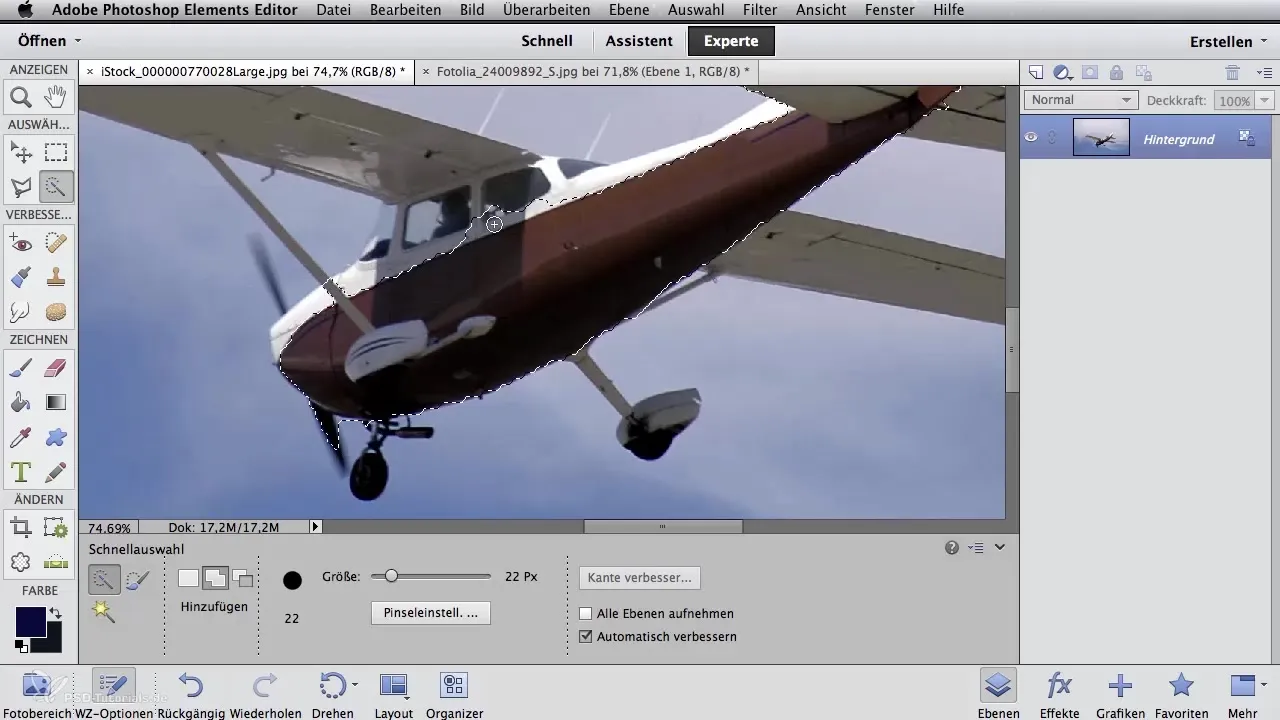
Ja esi atlasījis pārāk daudz, tu vari šo atlasi arī notīrīt, turot nospiestu Alt taustiņu un atkal strādājot ar otu.
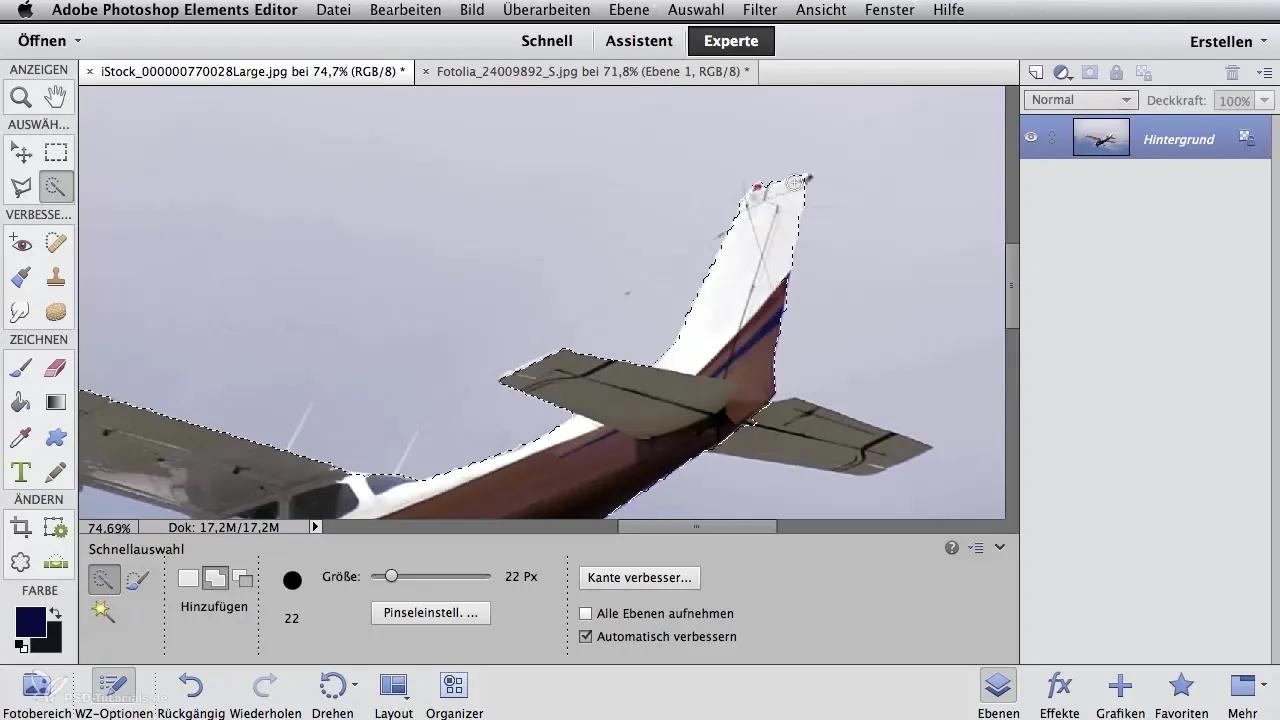
Cits vērtīgs rīks ir atlasīšanas otu, ar kuru tu vari manuāli “uzzīmēt” atlasi. Šajā gadījumā tev ir kontrole pār atlasi un tu vari pats noteikt, kādas jomas iekļaut.
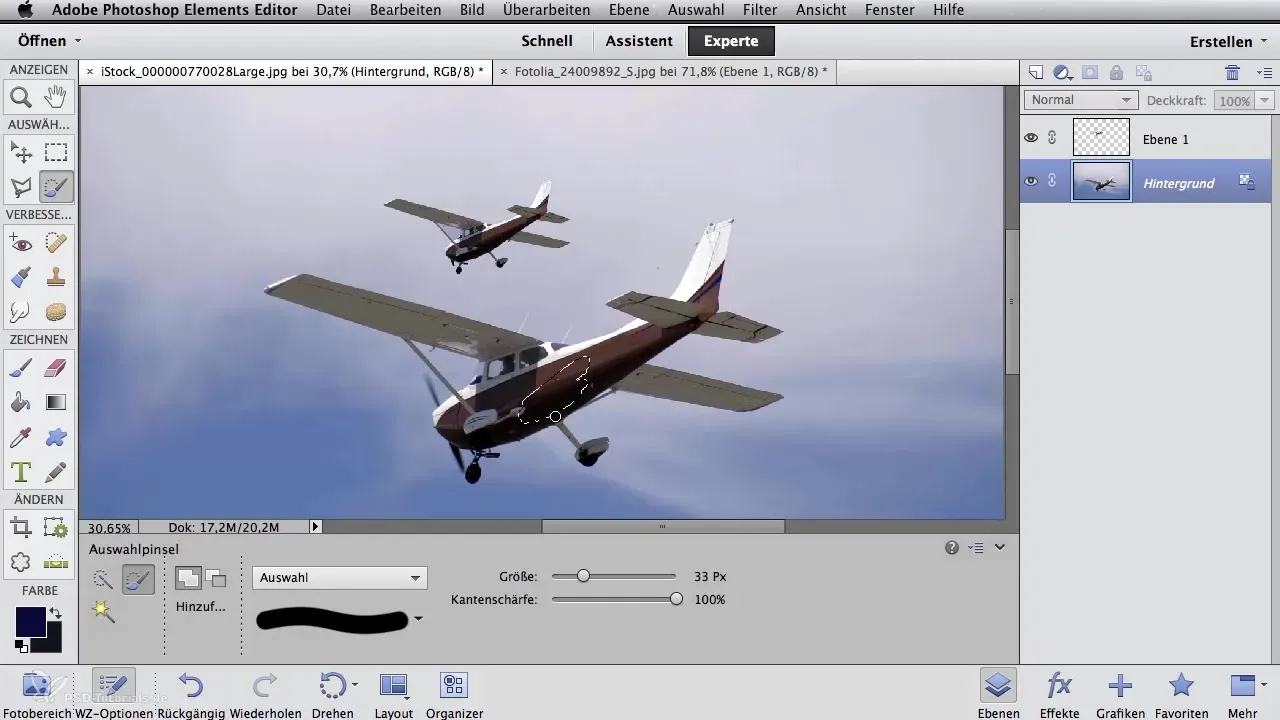
Pārliecinies, ka labi kombinē rīkus, lai sasniegtu vislabāko iespējamo rezultātu. Iespējams, ka būs nepieciešams daudzkārt pielāgot atlasi, lai sasniegtu perfektu izgriezumu.
Kopsavilkums – Digitālā attēlu apstrāde gaisa burbuļu māksliniekiem: objektu izgriešana
Objektu izgriešana Photoshop Elements var būt sarežģīta, bet, pareizi izmantojot dažādus rīkus kā lasso, burvju nūjiņa un ātrā atlase, tu vari sasniegt precīzus rezultātus. Atceries, ka bieži ir nepieciešams kombinēt vairākus rīkus, lai iegūtu vēlamo rezultātu. Eksperimentē ar dažādām tehnikām, lai panāktu labākos rezultātus saviem projektiem.
Bieži uzdotie jautājumi
Kā es varu izgriezt objektu?Vienkāršākais veids ir izmantot atlasīšanas rīkus, piemēram, lasso rīku vai burvju nūjiņu, lai atlasītu objekta kontūras.
Ko darīt, ja atlase nav pietiekami precīza?Tu vari pielāgot atlasi ar dzēšanas taustiņu vai atkārtoti zīmējot.
Vai es varu kombinēt vairākus atlasīšanas rīkus?Jā, dažādu rīku kombinācija var palīdzēt sasniegt precīzākus rezultātus.
Kā es varu apgriezt atlasi?Izmanto opciju “Atlase apgriezt” izvēlnē, lai mainītu atlasi.
Vai izgriešana darbojas sarežģītiem motīviem?Jā, kompleksiem motīviem magnētiskais lasso vai atlasīšanas otiņa ir ļoti noderīga.


